
2.2
.docxФЕДЕРАЛЬНОЕ ГОСУДАРСТВЕННОЕ АВТОНОМНОЕ ОБРАЗОВАТЕЛЬНОЕ УЧРЕЖДЕНИЕ ВЫСШЕГО ОБРАЗОВАНИЯ «МОСКОВСКИЙ ПОЛИТЕХНИЧЕСКИЙ УНИВЕРСИТЕТ»
ПРАКТИЧЕСКАЯ РАБОТА
ПО ТЕМЕ
«Шифрование файлов с помощью TrueCryp»
Руководители:
Выполнил студент
Москва 2024
1. Описание TrueCryp
Программа TrueCrypt предназначена для создания зашифрованных контейнеров для хранения файлов в защищённом виде. В последних версиях утилиты контейнеры могут монтироваться как диски Windows.
Основные возможности программы:
Создание виртуального зашифрованного диска в виде файла- контейнера, который монтируется в системе как обычный диск.
Шифрование целого раздела как на жёстком диске, так и на USB- накопителе.
Шифрование системы Windows «на лету» с предзагрузочной аутентификацией.
Поддержка скрытых и неидентифицируемых томов.
Поддержка различных алгоритмов шифрования, а также каскадного шифрования различными шифрами.
Шифрование данных происходит автоматически в реальном времени
«на лету», прозрачно для системы и пользователя. Благодаря многопоточной архитектуре приложение хорошо масштабируется на многоядерных процессорах.
Установка TrueCryp
Источник: https://www.softportal.com/get-21037-truecrypt.html.
Используемая версия:7.1а
Скачиваем программу:

Запускаем процесс
установки:

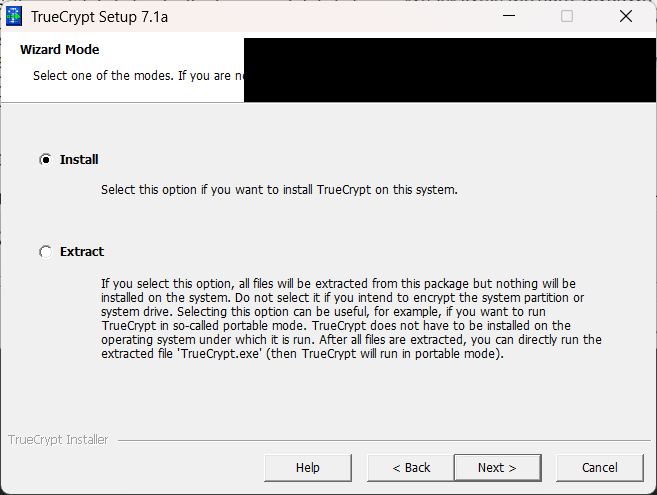
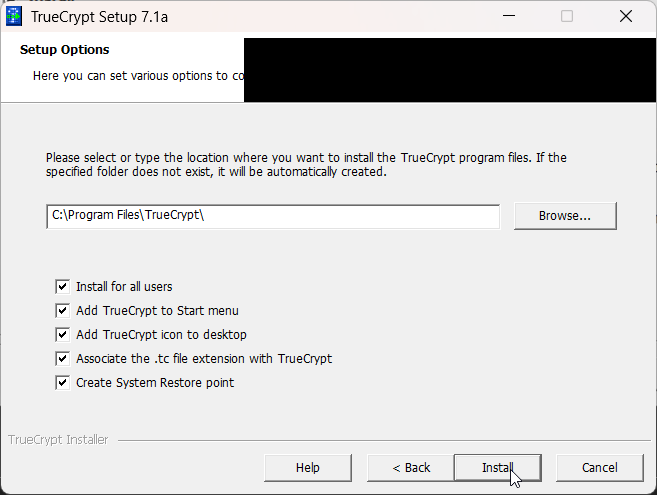
Установка прошла
успешно:
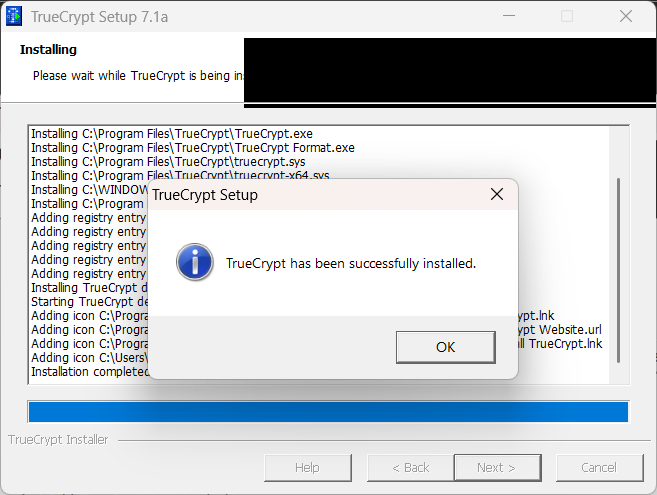
Шифрование файлов с помощью TrueCrypt
В стартовом
окне программы
TrueCrypt выберем
букву, которая
будет отвечать
новому виртуальному
диску (F:\)
и перейдем
к созданию
тома:

В открывшемся
TrueCrypt
Volume
Creation
Wizard
выбираем
Create
an
encrypted
file container:
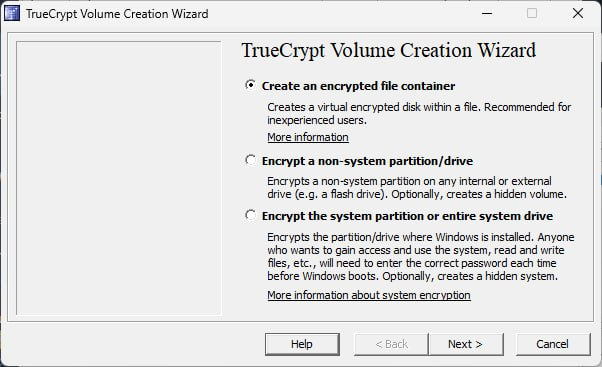
В окне
Volume
Type
отметим
Standard
TrueCrypt
volume:

В окне
Volume Location
укажем путь
к папке,
где будет
хранится файловый
контейнер:
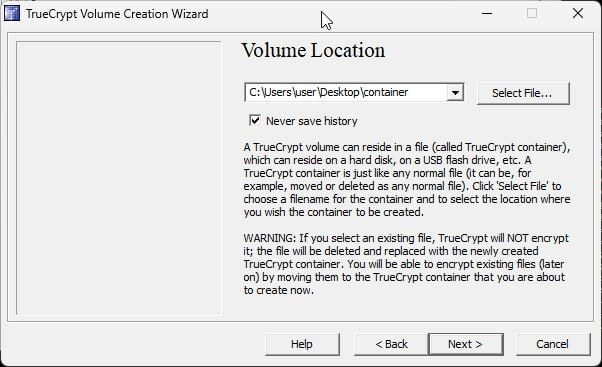
Далее выберем алгоритмы шифрования и хеширования:
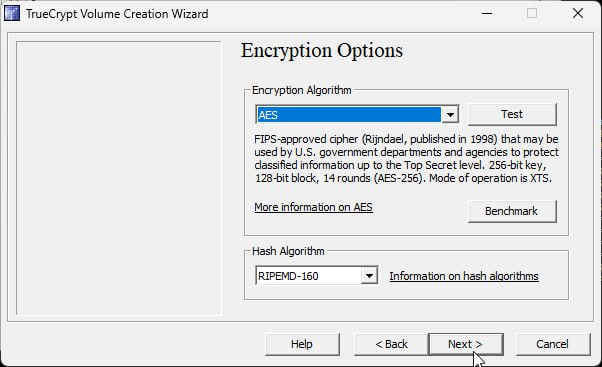 500
500
Укажем объем свободного места на виртуальном зашифрованном диске в следующем окне:
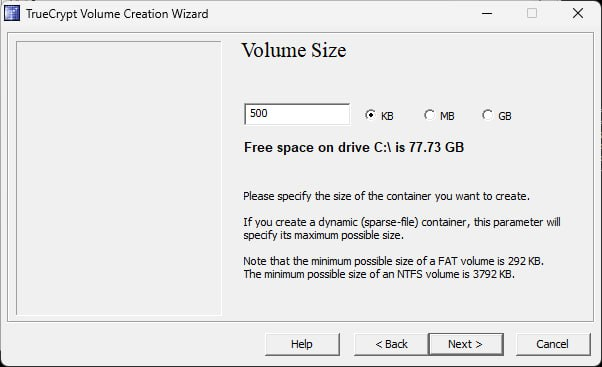
Установим пароль:
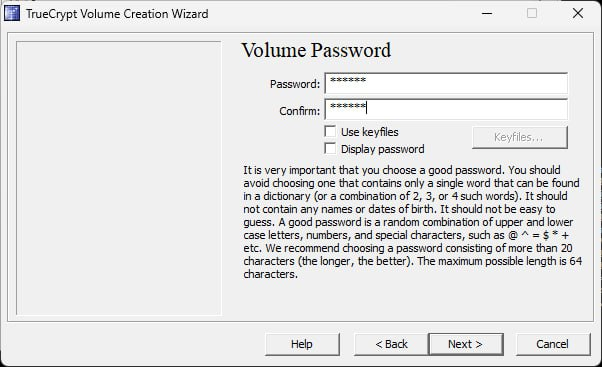
В окне Volume Format зададим файловую систему для виртуального диска:
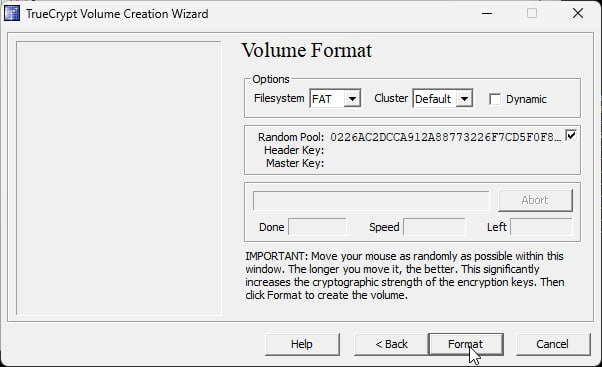
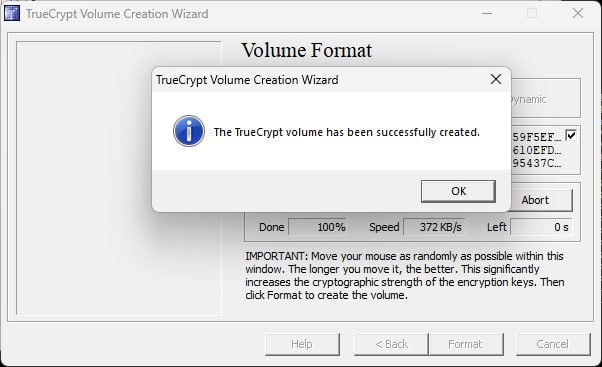
Том успешно создан:
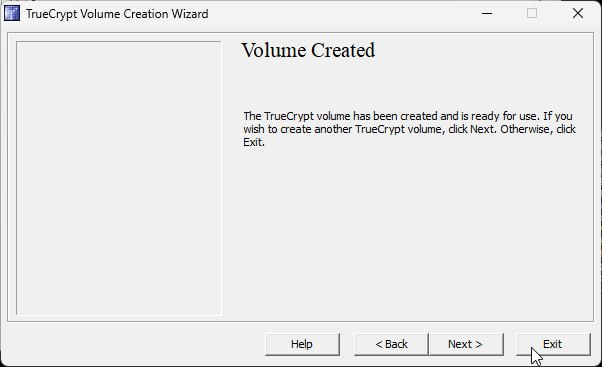
Для того, чтобы этот диск появился в системе необходимо вернуться в стартовое окно TrueCrypt, указать место расположения зашифрованного файла и смонтировать:
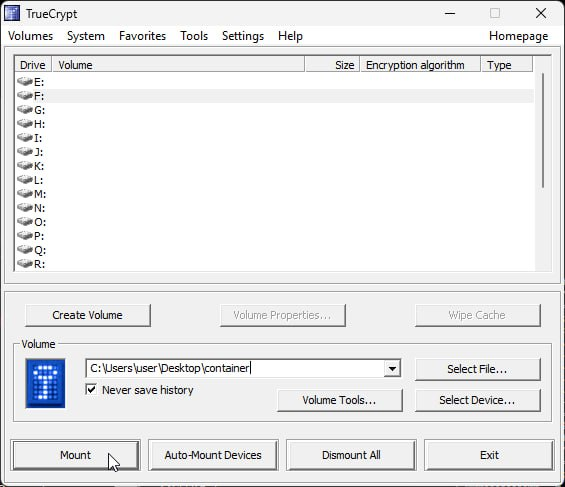
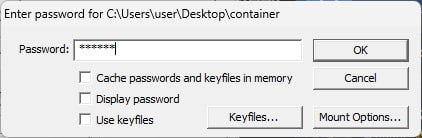
Результат в
стартовом окне
программы:
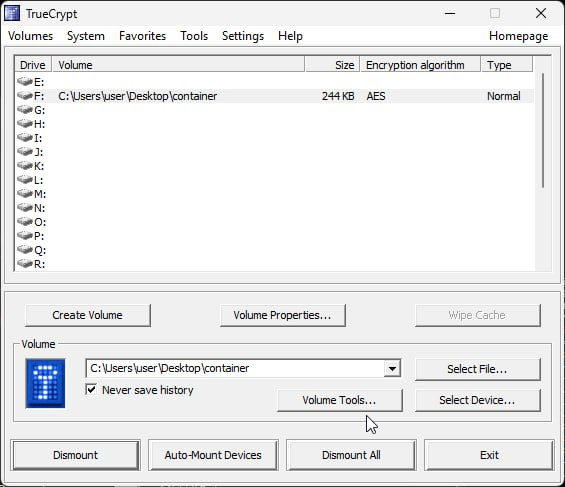
Результат в системе:
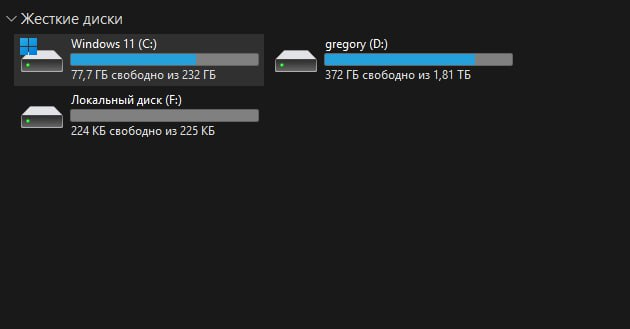
Все файлы,
созданные/помещенные
на виртуальном
диск F,
будут автоматически
зашифрованы:

Для того чтобы отключить диск (скрыть из системы и закрыть к нему доступ) используем кнопку Dismount в стартовом окне TrueCrypt:
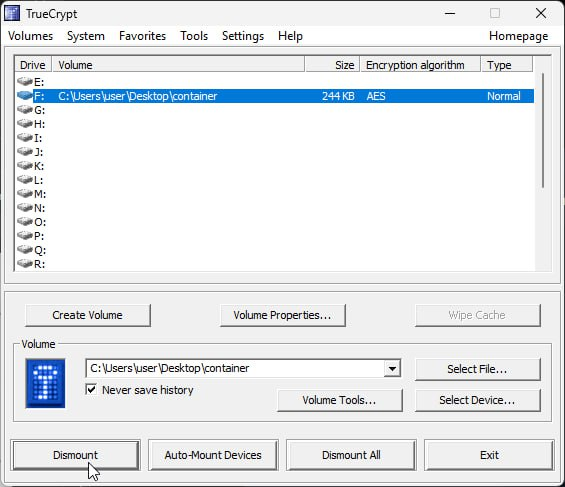
Результат в стартовом окне программы:
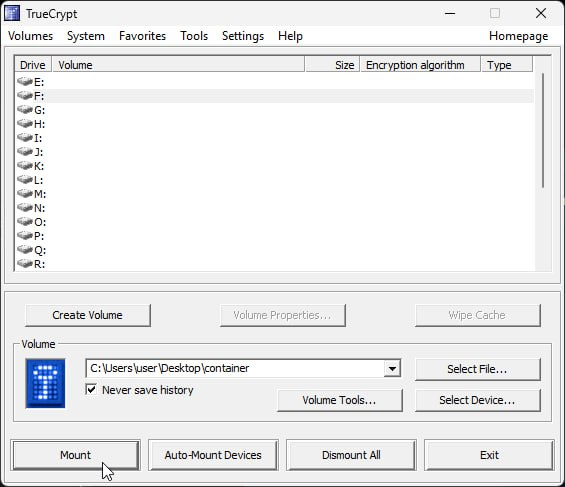
Результат в системе:

